- 公開日:
Google Meetの無料で使えるおすすめの背景素材(背景画像)
この記事では、Google Meetで使える背景素材(写真・動画)を無料で提供しているおすすめのダウンロードサイトを紹介しています。
また、無料の背景素材を提供しているサイトから、写真をダウンロードしてGoogle Meetで使う方法も解説しています。
Google Meetの無料で使えるおすすめの背景素材
背景画像
photo AC
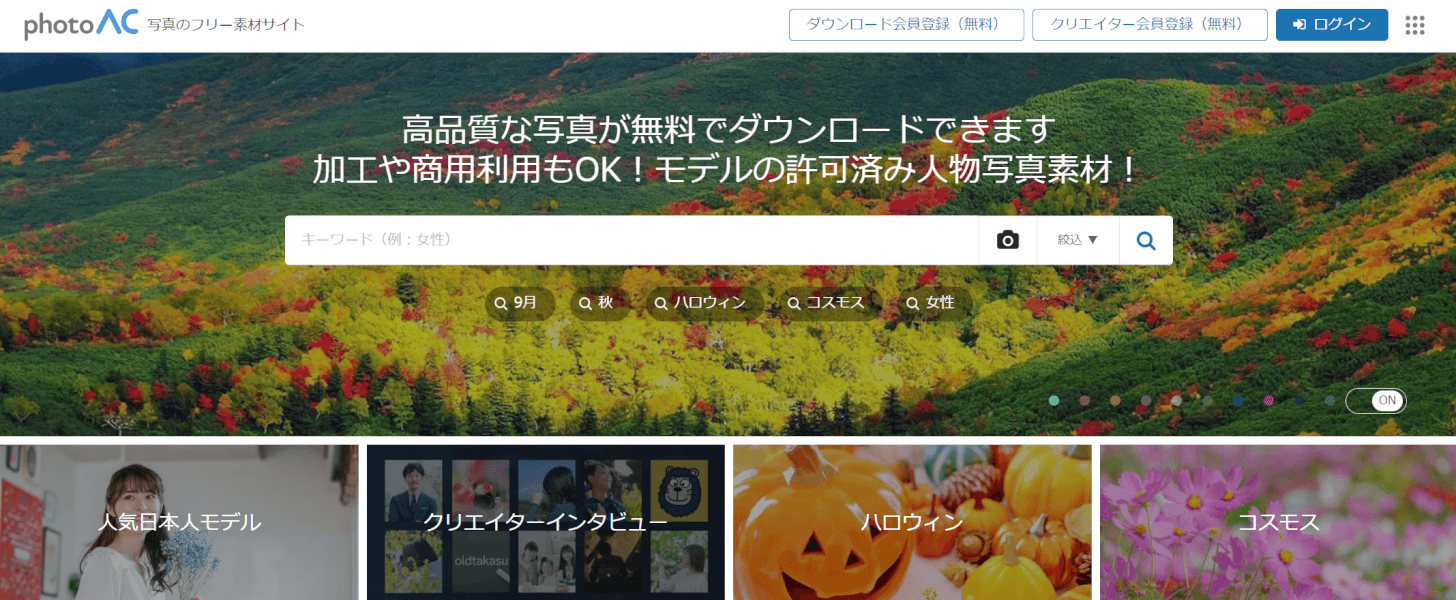
photo ACは、高品質なフリー素材の写真がダウンロードできるWebサイトです。素材の数は、約5,343,837点あります(2022年9月8日現在)。
会員登録してログインし、選択式のアンケートに答えると無料で写真がダウンロードできる仕組みになっています。
写真カテゴリーは、例えば以下のようなものが挙げられます。
- 人物
- ビジネス
- 生き物
- 花・植物
- 食べ物
- 飲み物
- 町並み・建物
- 医療・福祉
- 交通・乗り物
- 季節・行事
- 自然・風景
- スポーツ
- エコ・環境
- 美容・健康
- 住宅・インテリア
- 年賀状
- テクスチャ・背景
- 小物・雑貨
- クレイアート
- 外国
- PSD素材
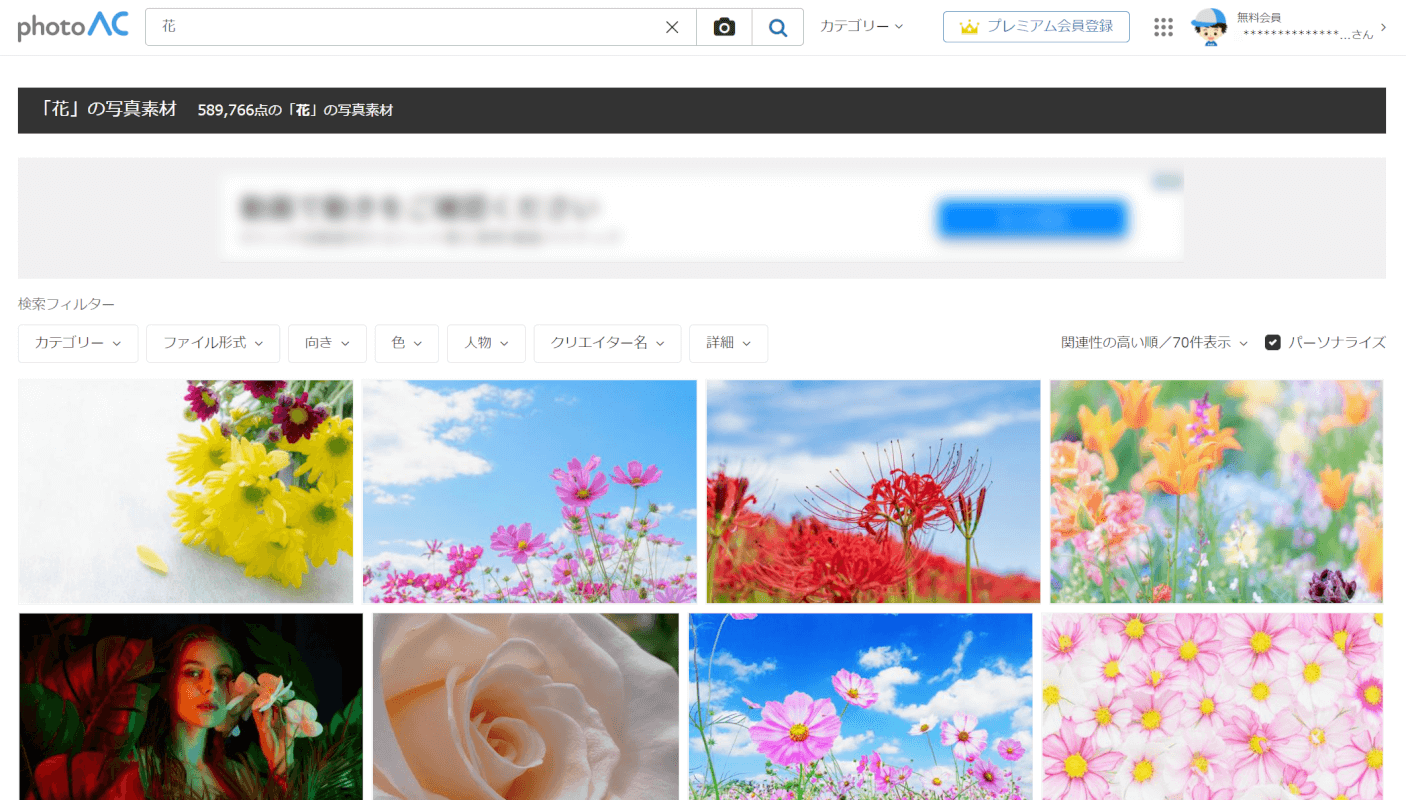
Google Meetの背景に使用できる数多くの美しい写真を無料でダウンロードすることができます。
タダピク

タダピクは、商用利用可能かつクレジット表記が不要なフリー素材・無料画像サイトのみを対象とした横断検索エンジンです。
横断検索サイトは全45サイトあります(2022年9月8日現在)。
写真カテゴリーは、例えば以下のようなものが挙げられます。
- 人物
- イベント
- スポーツ
- 食事
- 乗り物
- 街
- モノ
- 空と天候
- 部屋
- 動物・植物
- 風景
- 日本の地域
- 外国の地域
- その他
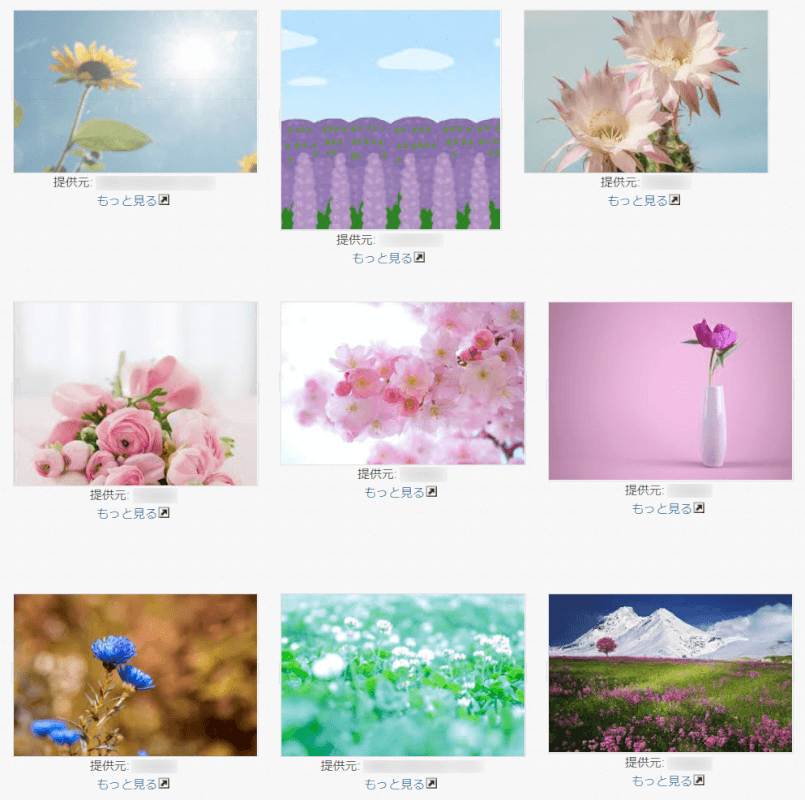
検索結果に表示される画像のリンク先にある規約をご確認の上、ご利用されることをお勧めします。
O-DAN
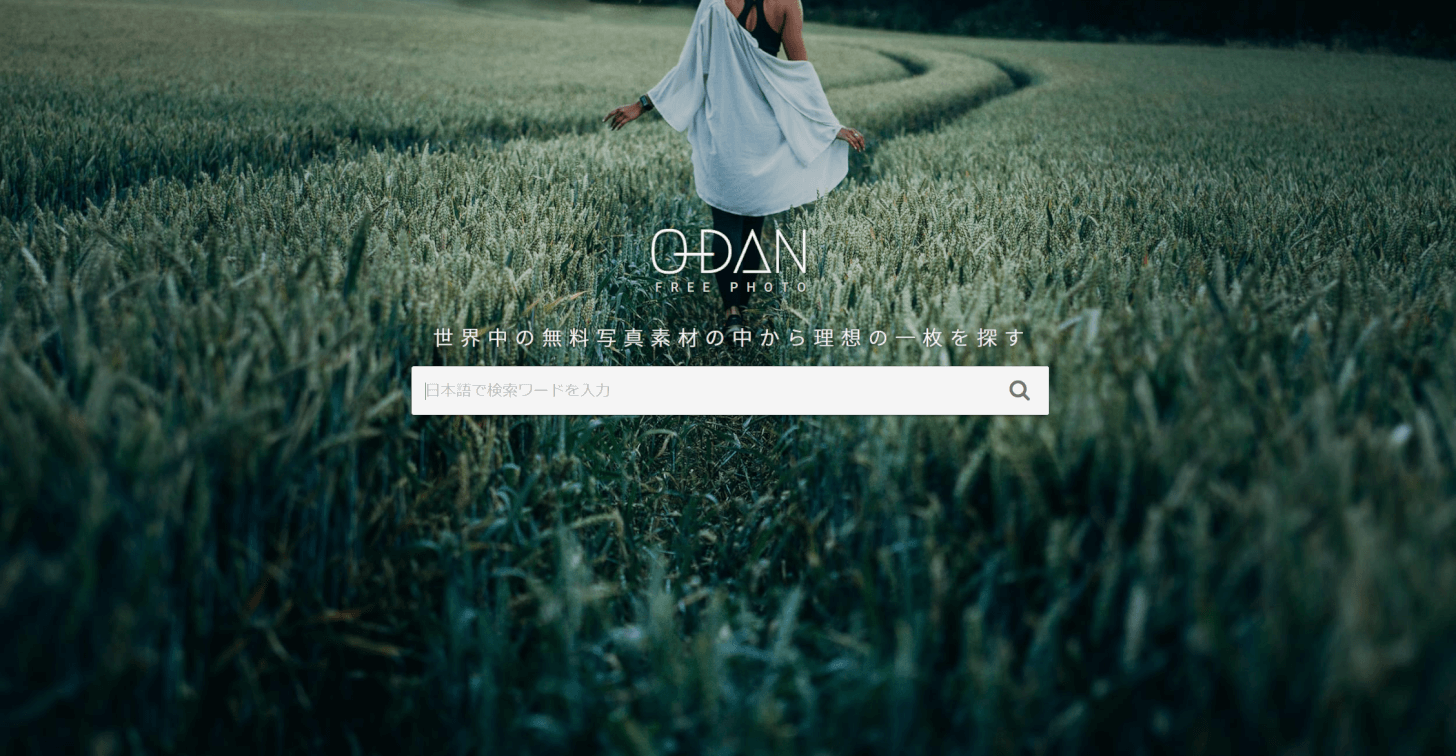
O-DANは、全39サイトから世界中のフリー写真から好きな素材を検索して選べるWebサイトです。
扱っている画像の枚数は不明ですが、Pixaday、Pexels、Unspashを含む39個のフリー画像サイトを一度に検索し無料で写真素材を入手ができます。
全39サイトを一度に検索することができ、1日の検索・ダウンロードの制限が無く、使い方が簡単で登録やログインが不要なことがポイントです。
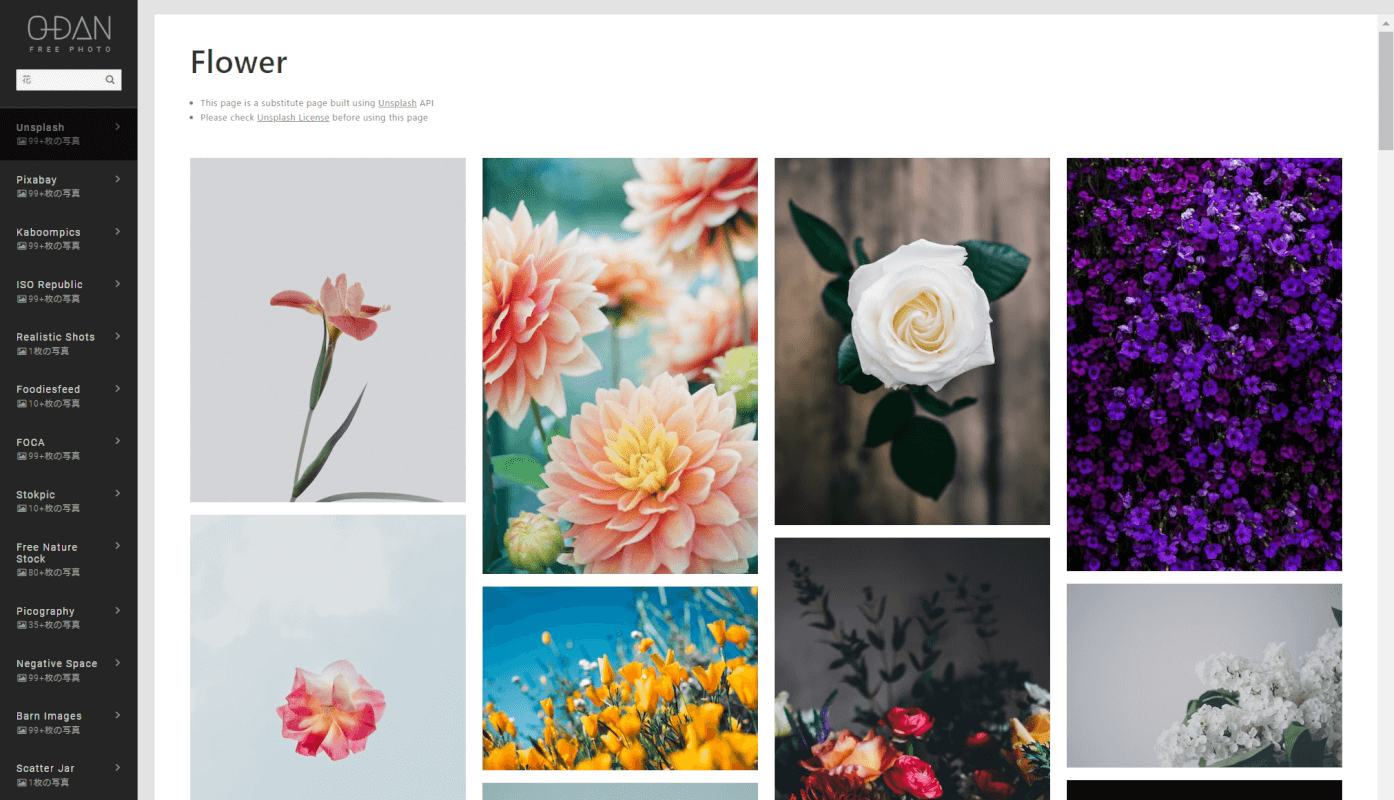
検索すると、左のナビゲーションと写真(花など)のリストが表示されます。左側のナビゲーションには、多数の素材が選べるWebサイトへのリンクがあります。
背景動画
Video AC

Video ACでは、加工して商用利用できる高画質な動画を無料でダウンロードすることができます。
素材の数は不明ですが、動画のカテゴリーとしては、例えば、以下のようなものがあります。
- 人物
- ビジネス
- 生き物
- 花・植物
- 食べ物・飲み物
- 街並み・建物
- 医療・福祉
- 交通・乗り物
- 季節・行事
- 自然・風景
- スポーツ
- エコ・環境
- 美容・健康
- 住宅・インテリア
- テクスチャ・背景
- 小物・雑貨
- 外国
- CG
- 空撮・ドローン
- アニメーション
- クロマキー
- エフェクト
- 水・水滴
- 背景
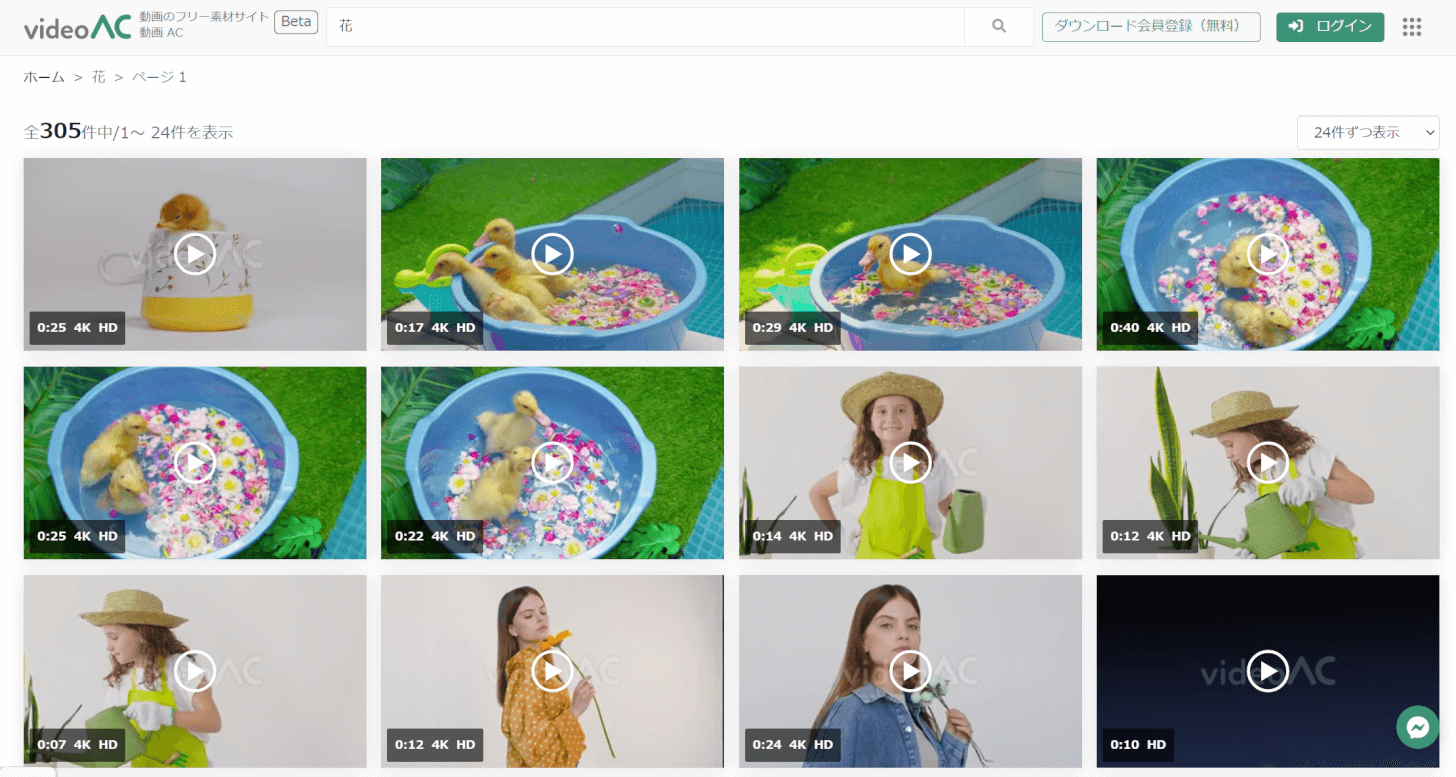
Google Meetの背景に使用できる数多くの美しい動画を無料でダウンロードすることができます。

また、ダウンロードする前に動画の内容を確認できます。
pixabay
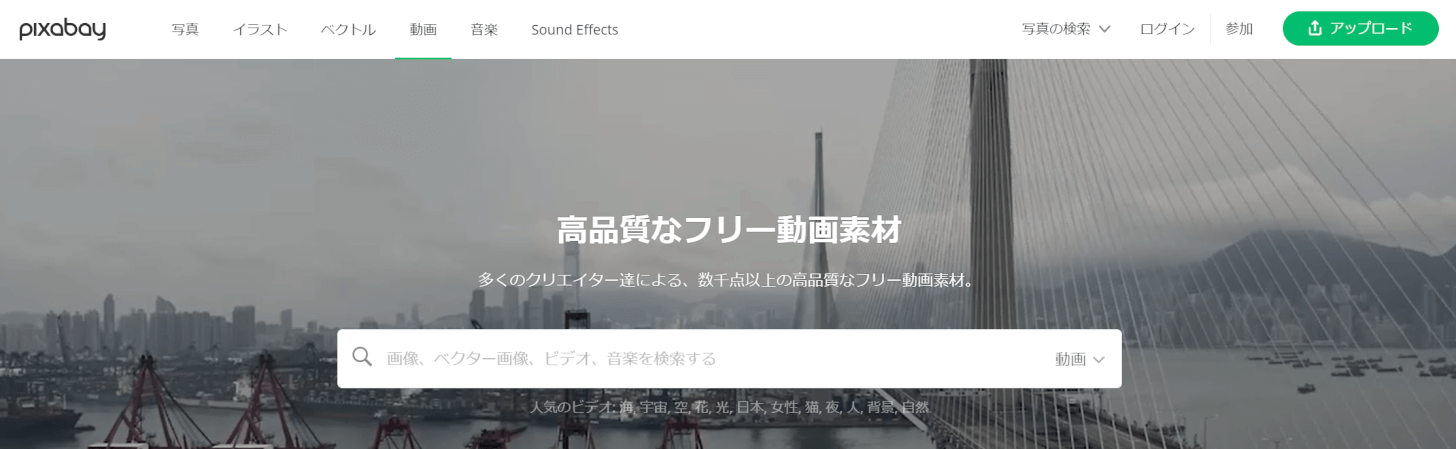
pixabayは、無料でストック写真を提供するストックメディア形式(会費無料)のWebサイトです。扱っている素材の数は不明です。
カテゴリ分けはありませんが、例えば検索で以下のような動画が人気です(2022年9月8日現在)。
- 海
- 宇宙
- 空
- 花
- 光
- 日本
- 女性
- 猫
- 夜
- 人
- 背景
- 自然
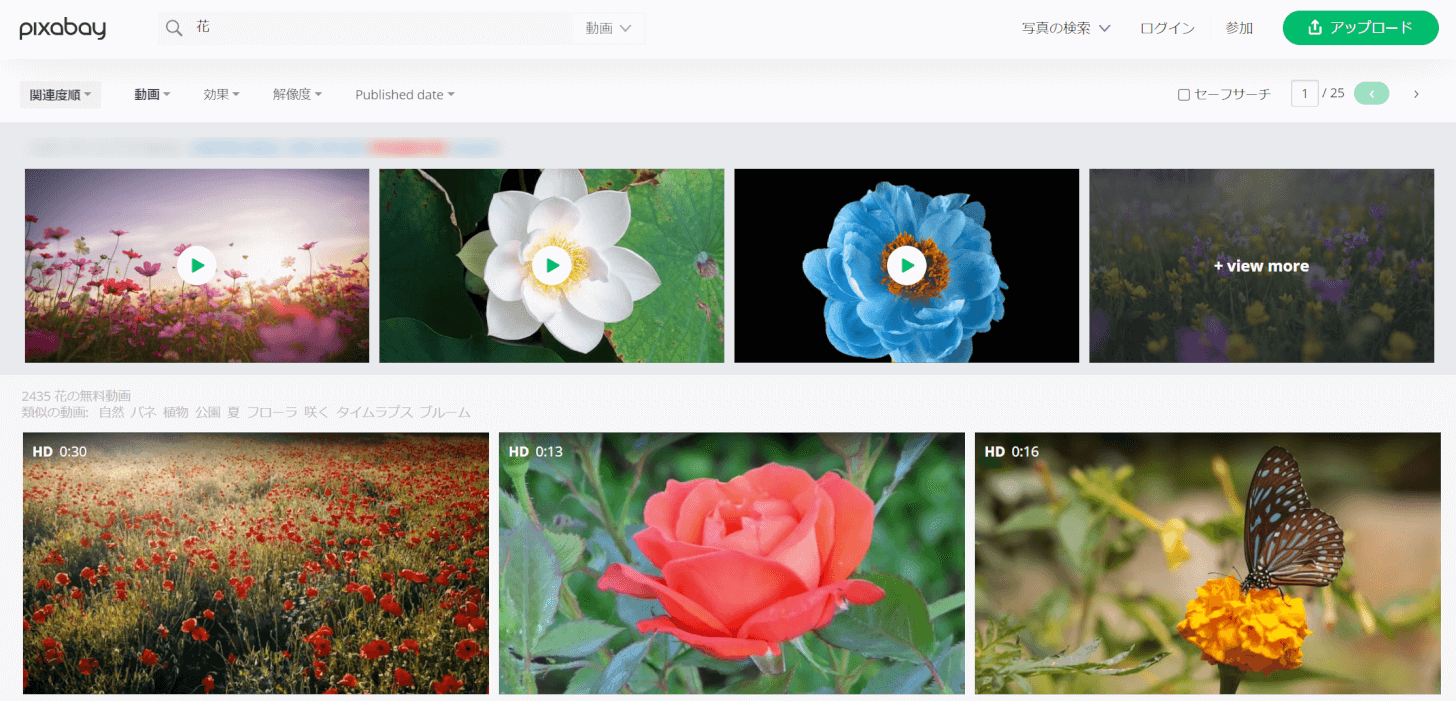
Google Meetの背景に使用できる数多くの鮮やかな動画を無料でダウンロードすることができます。
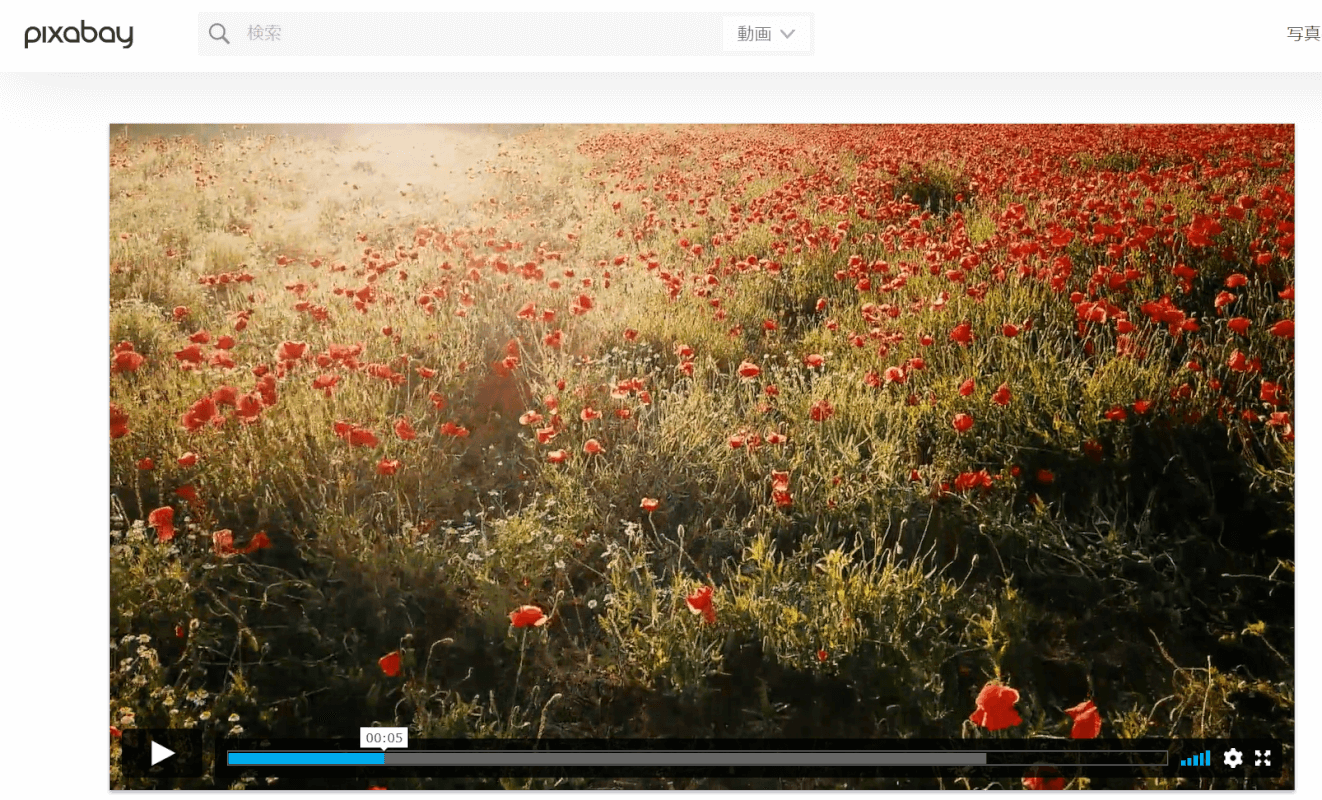
また、ダウンロードする前に動画の内容を確認できます。
Motion Elements
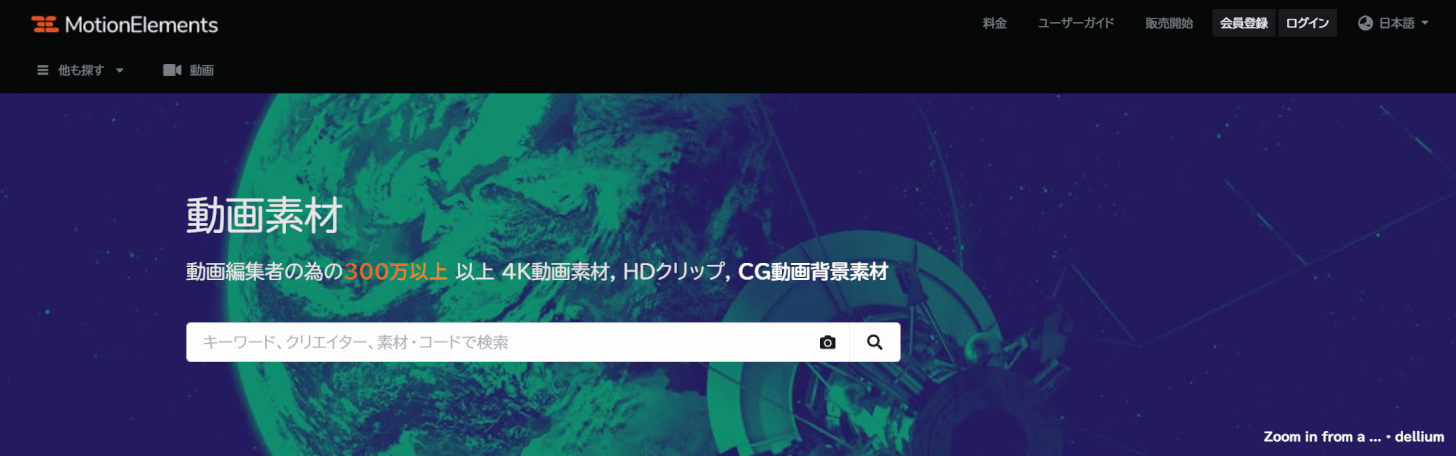
Motion Elementsは、300万点以上の動画素材があり、通常の動画だけでなく、CG動画、360°動画から選択できます。
その中で、例えば以下のカテゴリーから動画を選ぶことができます。
- 企業のビデオ
- イベント
- グリーンバック・アルファ
- ビデオの背景
- bロール
- 自然
- 人間
- トレンド
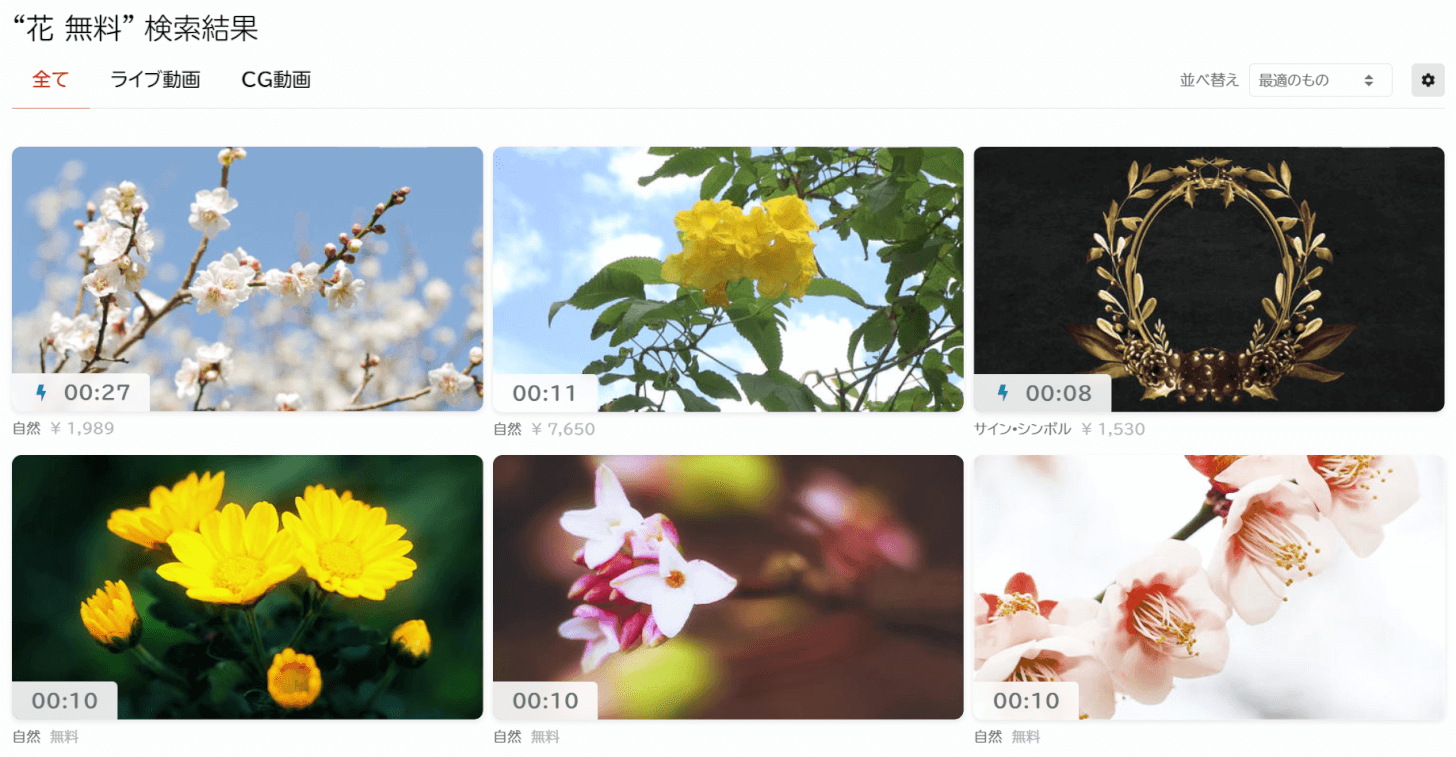
Google Meetの背景に使用できる数多くの綺麗な動画を無料でダウンロードすることができます。
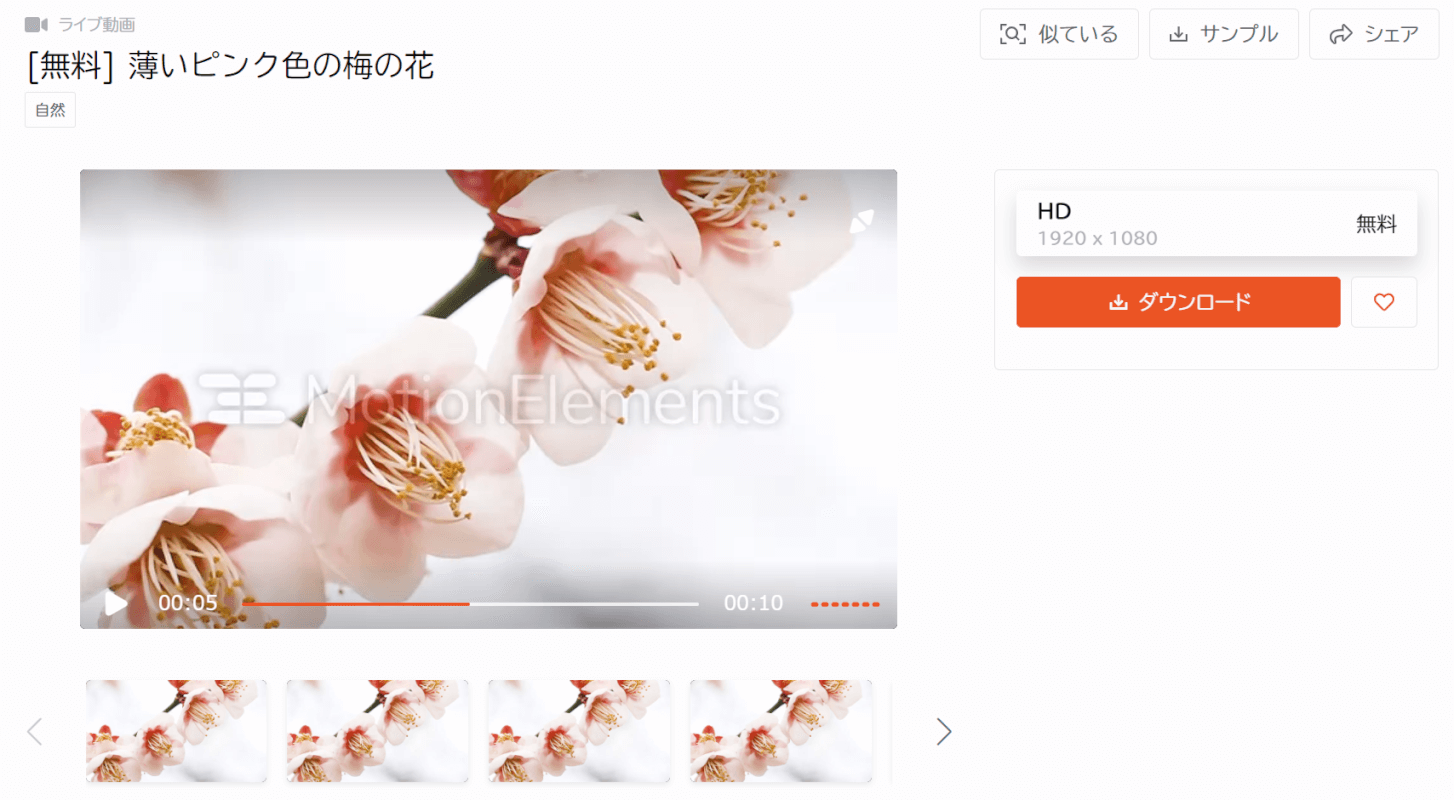
また、ダウンロードする前に動画の内容を確認できます。
背景をダウンロードする方法
Google Meetで使用する背景を、無料素材を提供しているサイトからダウンロードする方法について説明します。
今回は、総会員数900万人、法人プラン契約者数1,200社以上(2022年9月8日現在)を誇るphoto ACでGoogle Meetの背景で使用する写真をダウンロードする手順を説明します。
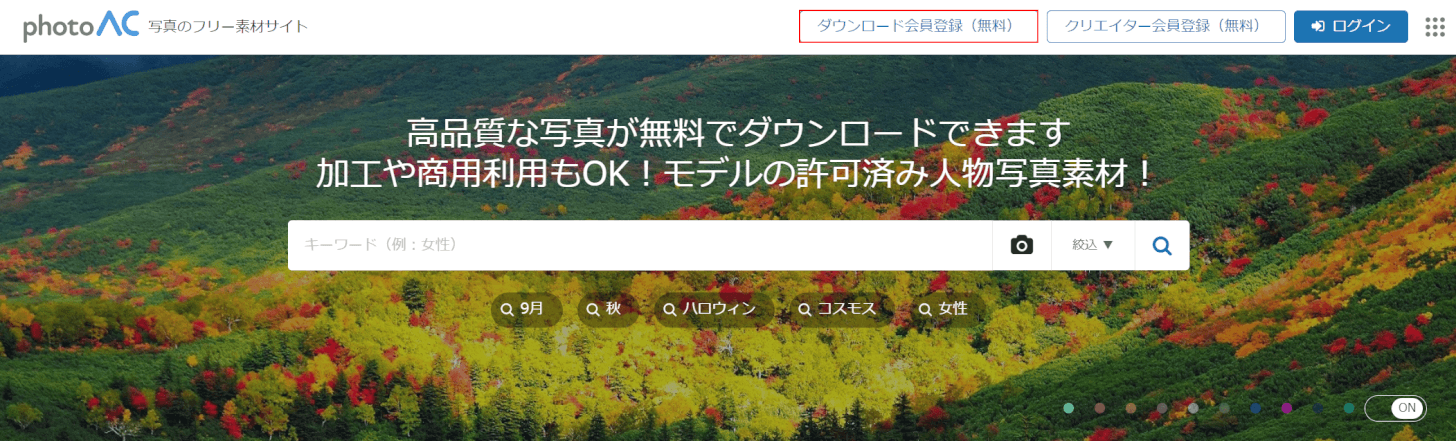
photo ACにアクセスし、ダウンロード会員登録(無料)ボタンを押します。
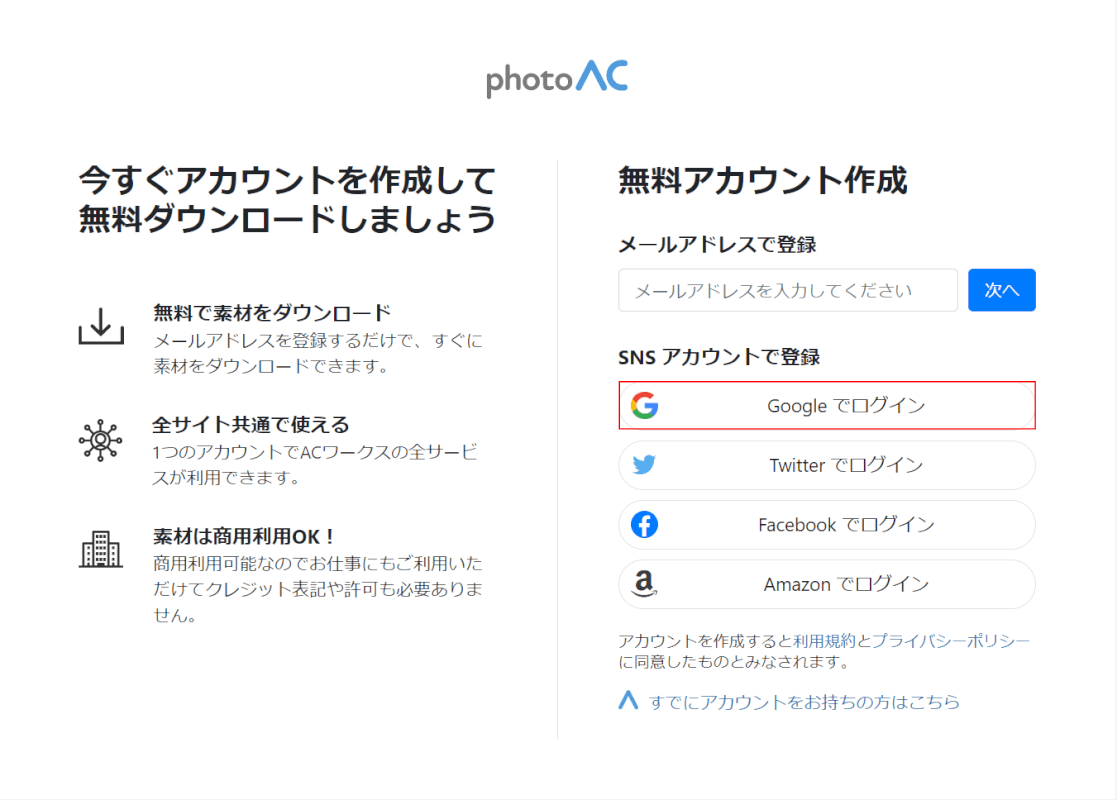
無料アカウントを作成します。
今回はGoogle アカウントを使いたいため、Googleでログインボタンを押します。
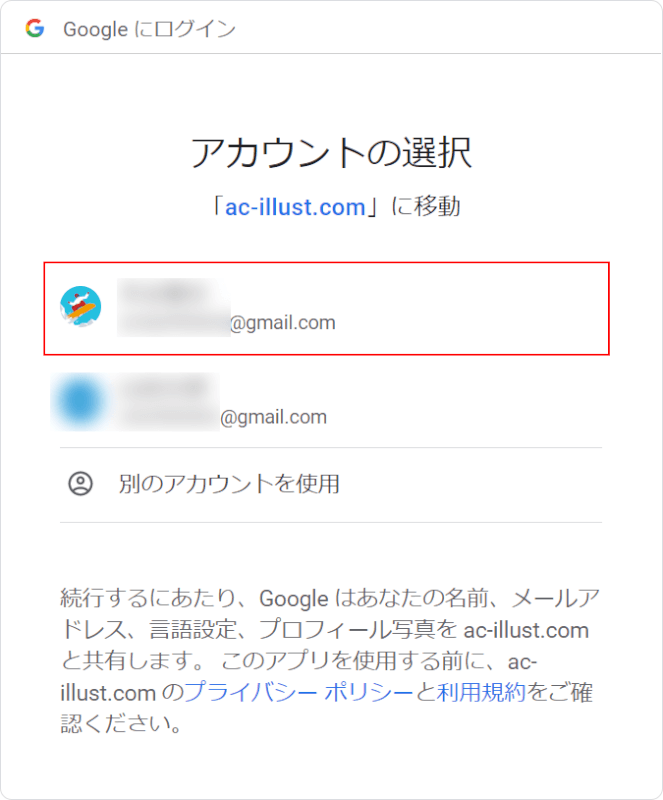
「Googleにログイン」ダイアログボックスが表示されました。
使用したいGoogle アカウントを選択します。
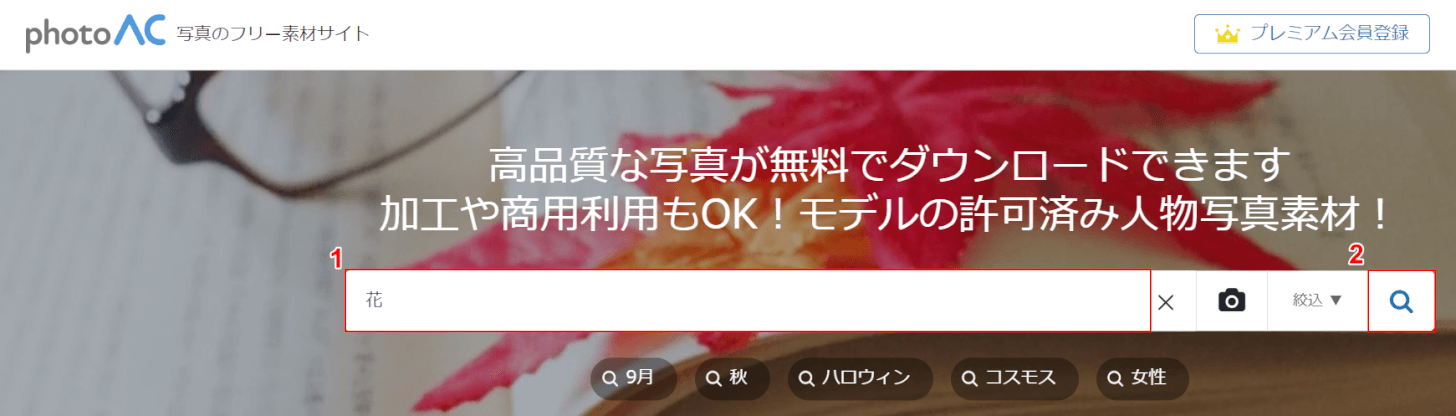
Google アカウントでの会員登録・ログインが完了しました。
①検索したい語句(例:花)を入力し、②検索のアイコンを押します。
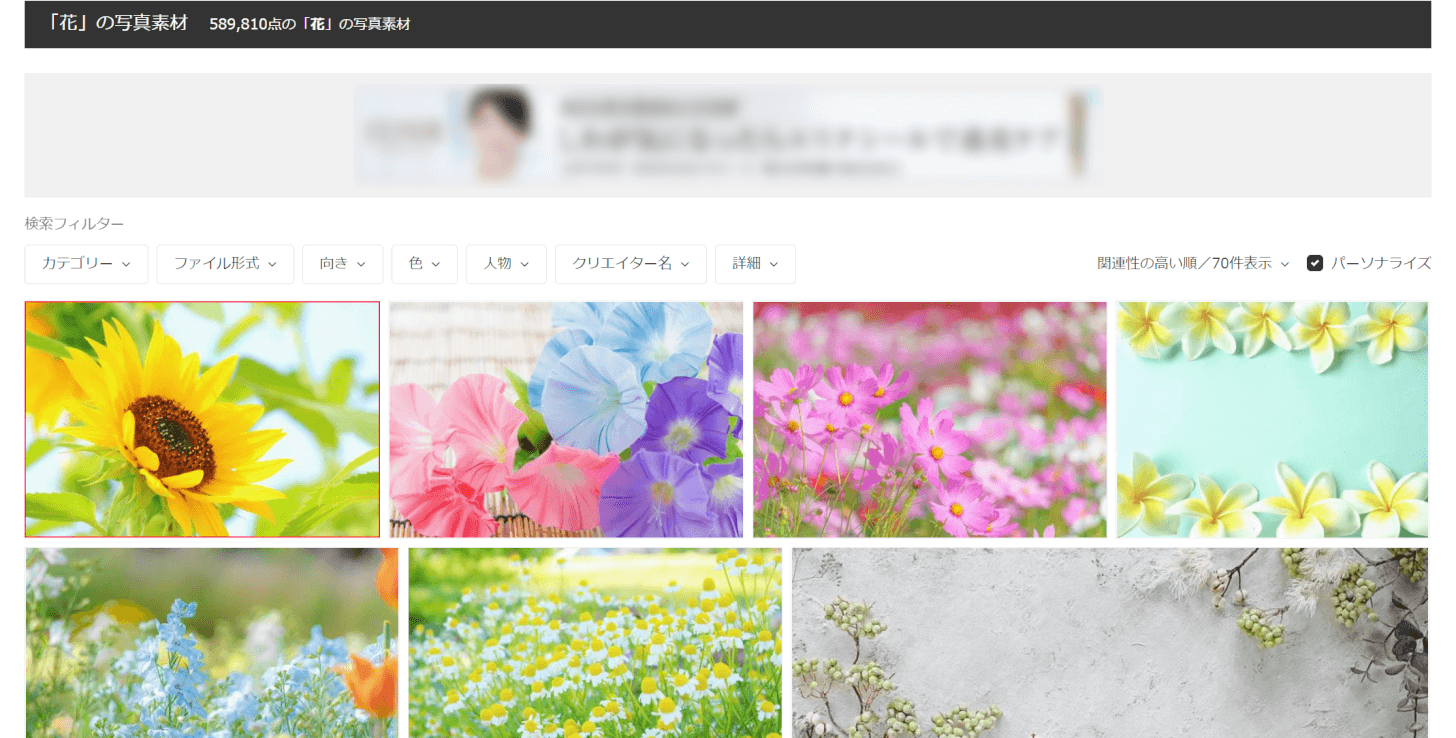
ダウンロードしたい画像(例:ひまわり)を選択します。
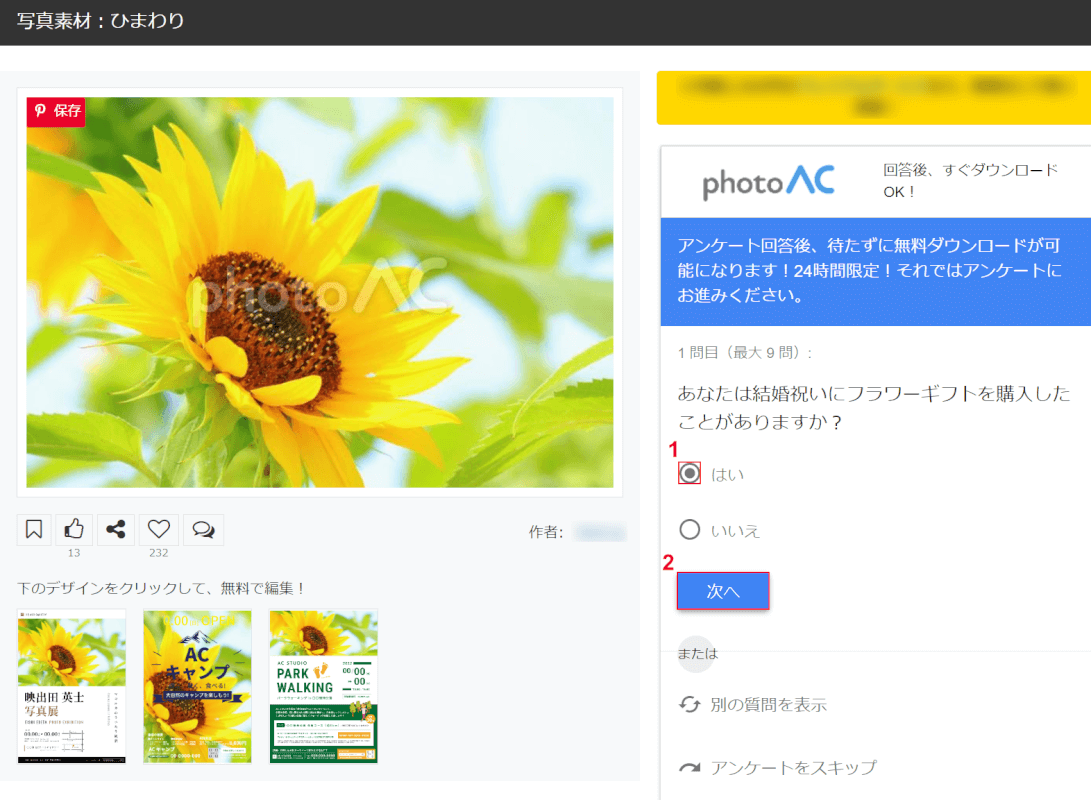
無料で写真をダウンロードするには、最大9問のアンケートに答えます。
①アンケートに回答し、②次へボタンを押します。
これを画像のダウンロードボタンが表示されるまで繰り返します。
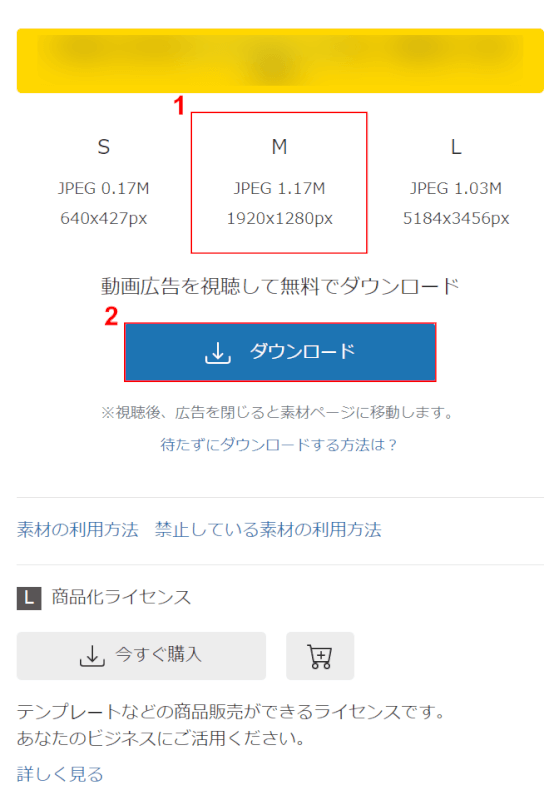
Google Meetの背景に指定する画像の推奨サイズは、16:9(1920 × 1080px)です。ここでは、サイズMになります。
①サイズ(例:M)を選択し、②ダウンロードボタンを押します。
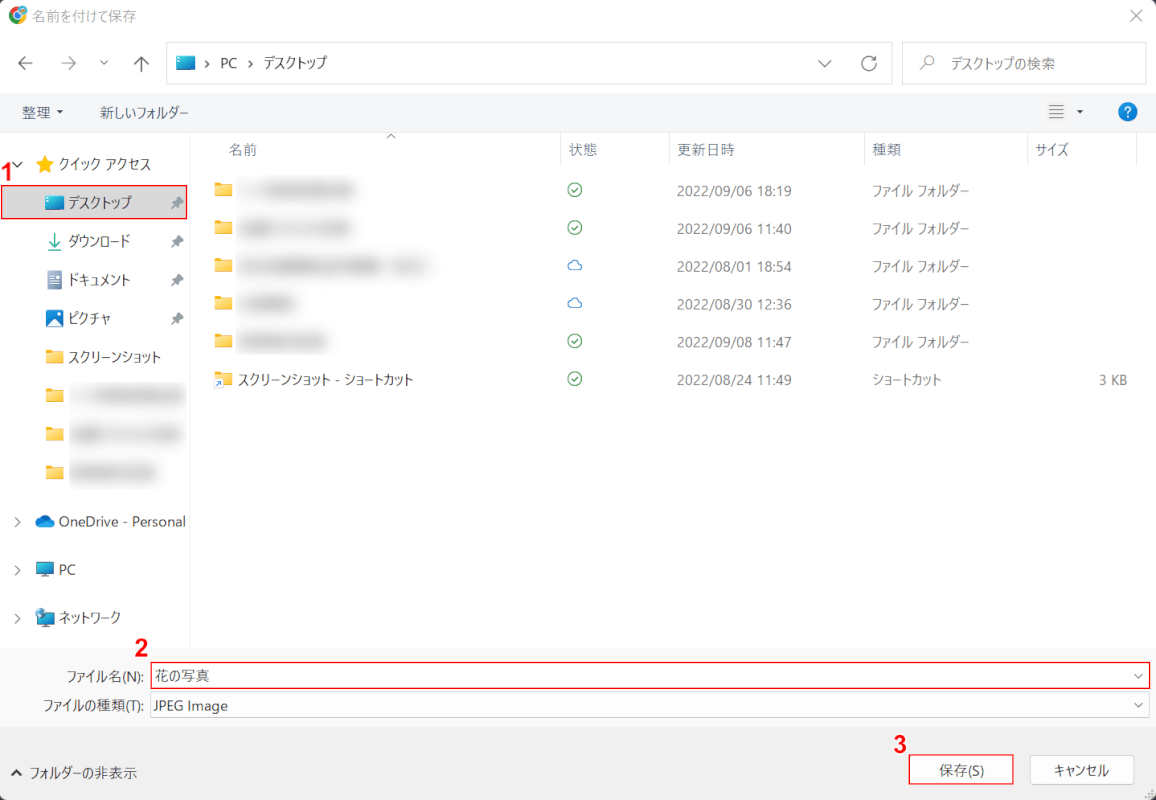
「名前を付けて保存」ダイアログボックスが表示されました。
①保存したいフォルダー(例:デスクトップ)を選択し、②ファイル名(例:花の写真)を入力し、③保存ボタンを押します。
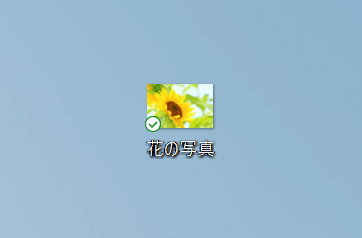
花の写真が保存されました。
ダウンロードした写真をGoogle Meetで使う
ダウンロードした写真(例:花)をGoogle Meetで使用するには、以下の手順を行ってください。
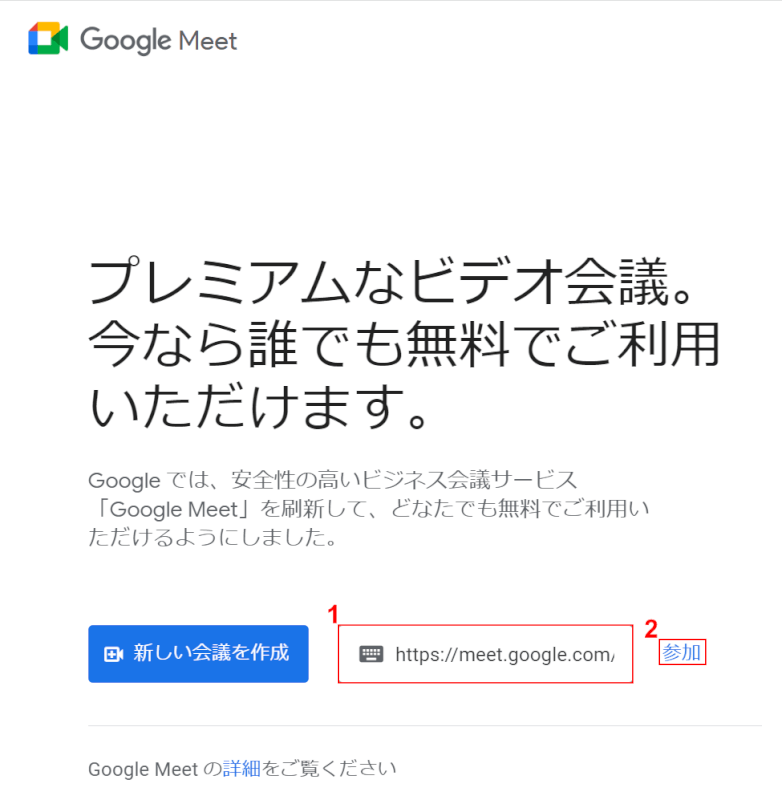
Google Meetにアクセスします。
今回は会議コードで会議に参加したいので、①すでに作成した会議コードを入力し、②参加を選択します。
Google Meetで使用する会議コードの作成方法については、以下の記事を参照してください。
Google Meetの会議コードはどれ?(コードの作り方や固定利用)
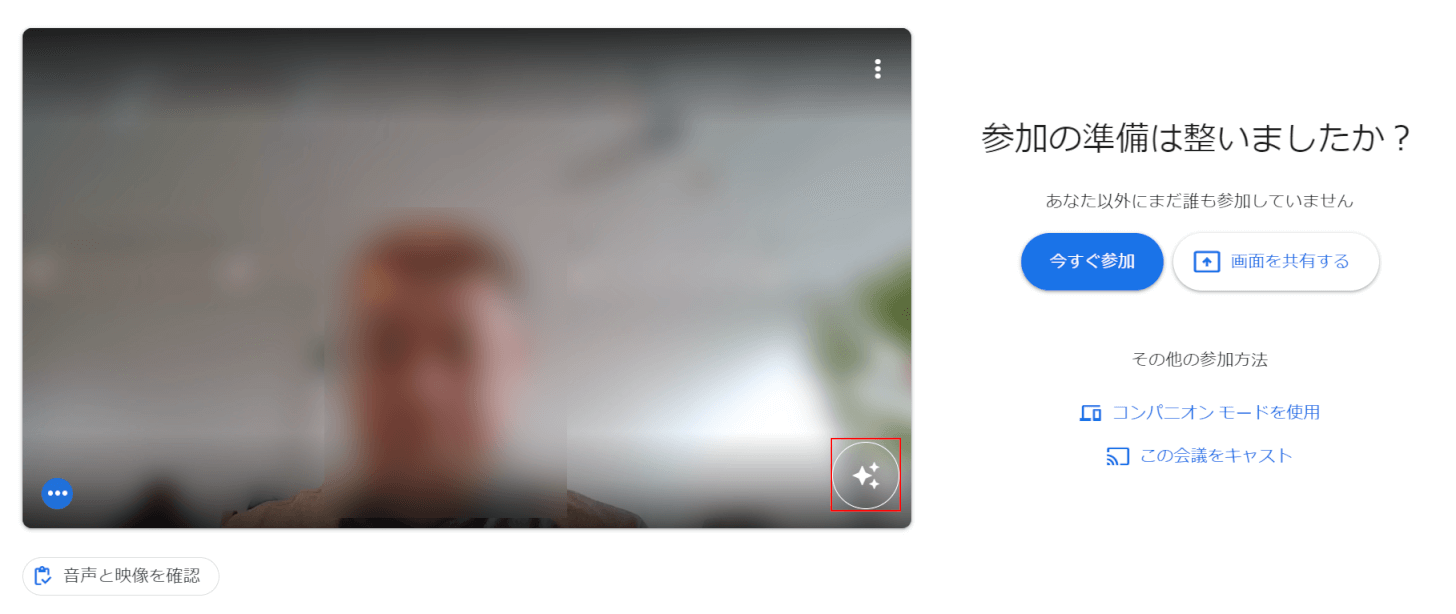
ビジュアル エフェクトを適用を選択します。
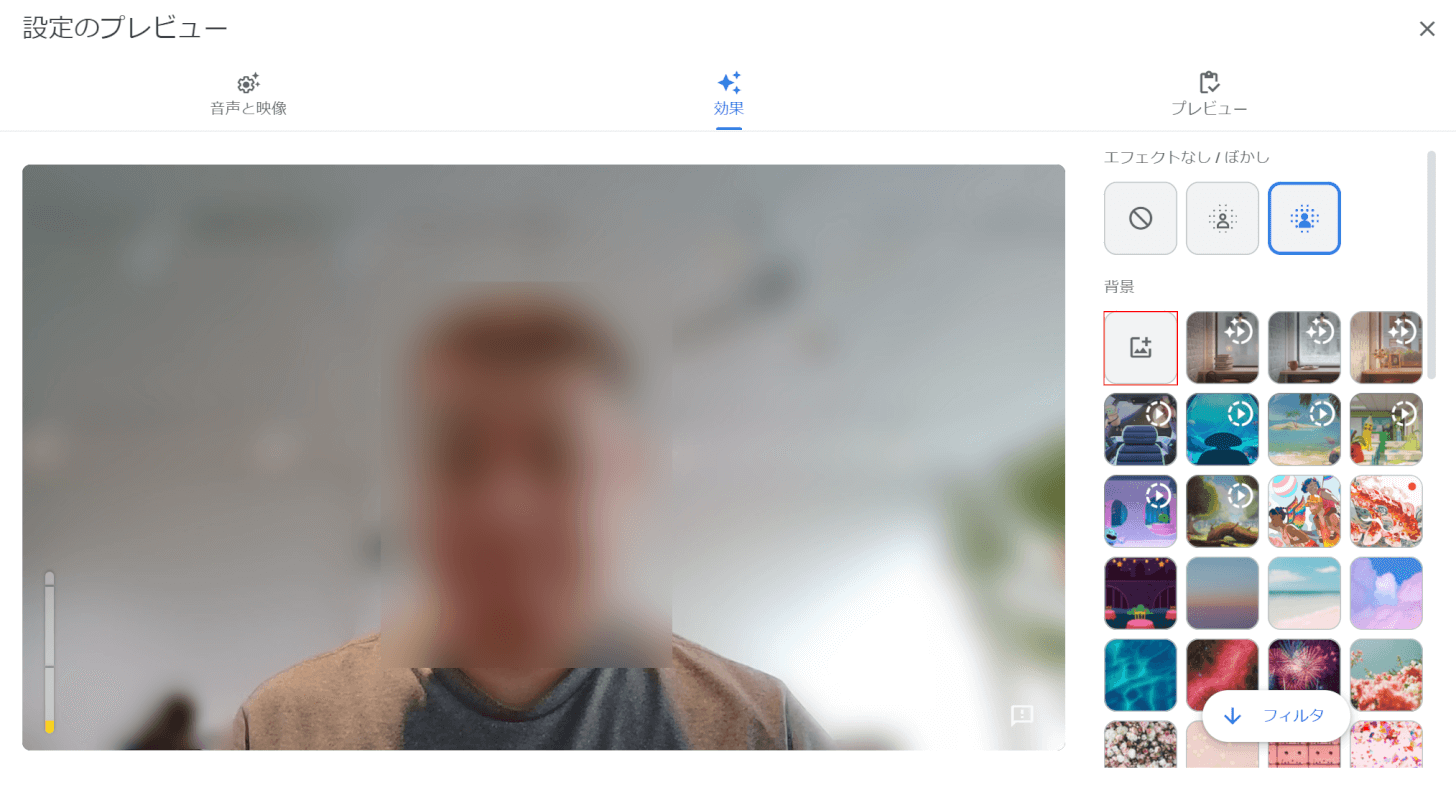
「設定のプレビュー」が表示されました。
背景画像をアップロードを選択します。
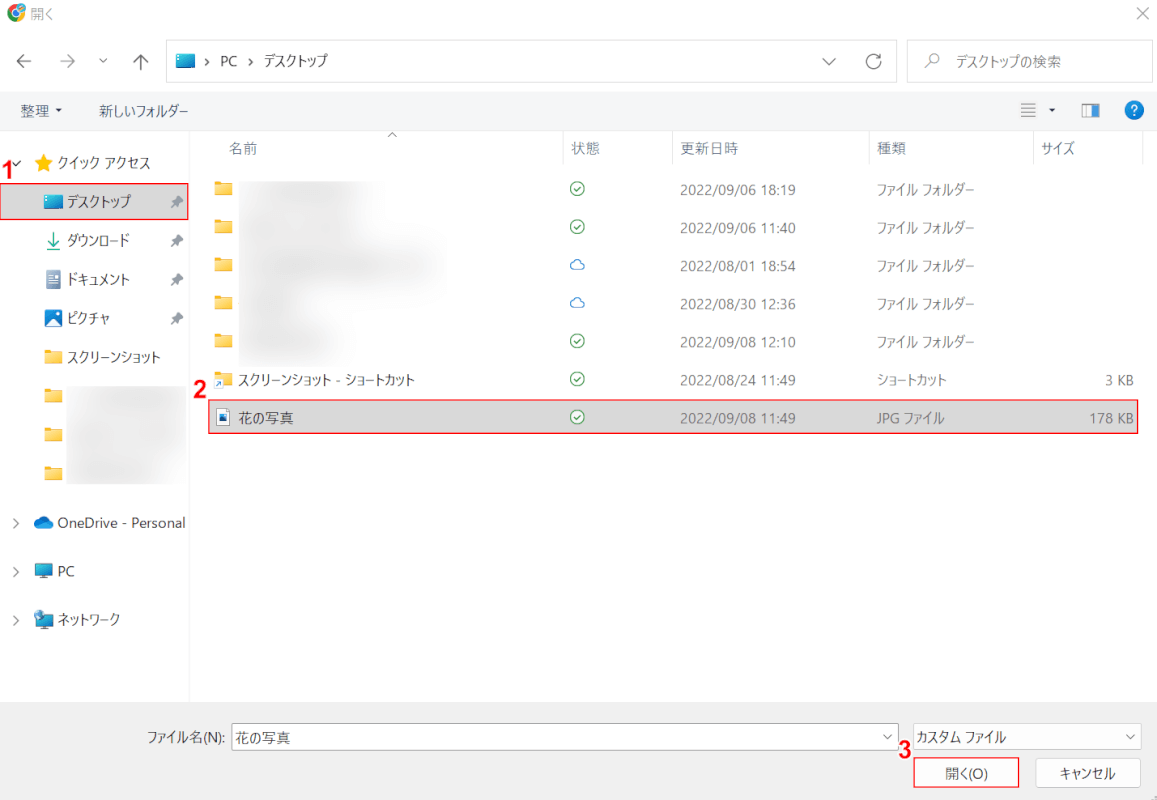
「開く」ダイアログボックスが表示されました。
①花の写真を保存しているフォルダー(例:デスクトップ)、②背景にしたい写真(例:花の写真)の順に選択し、③開くボタンを押します。
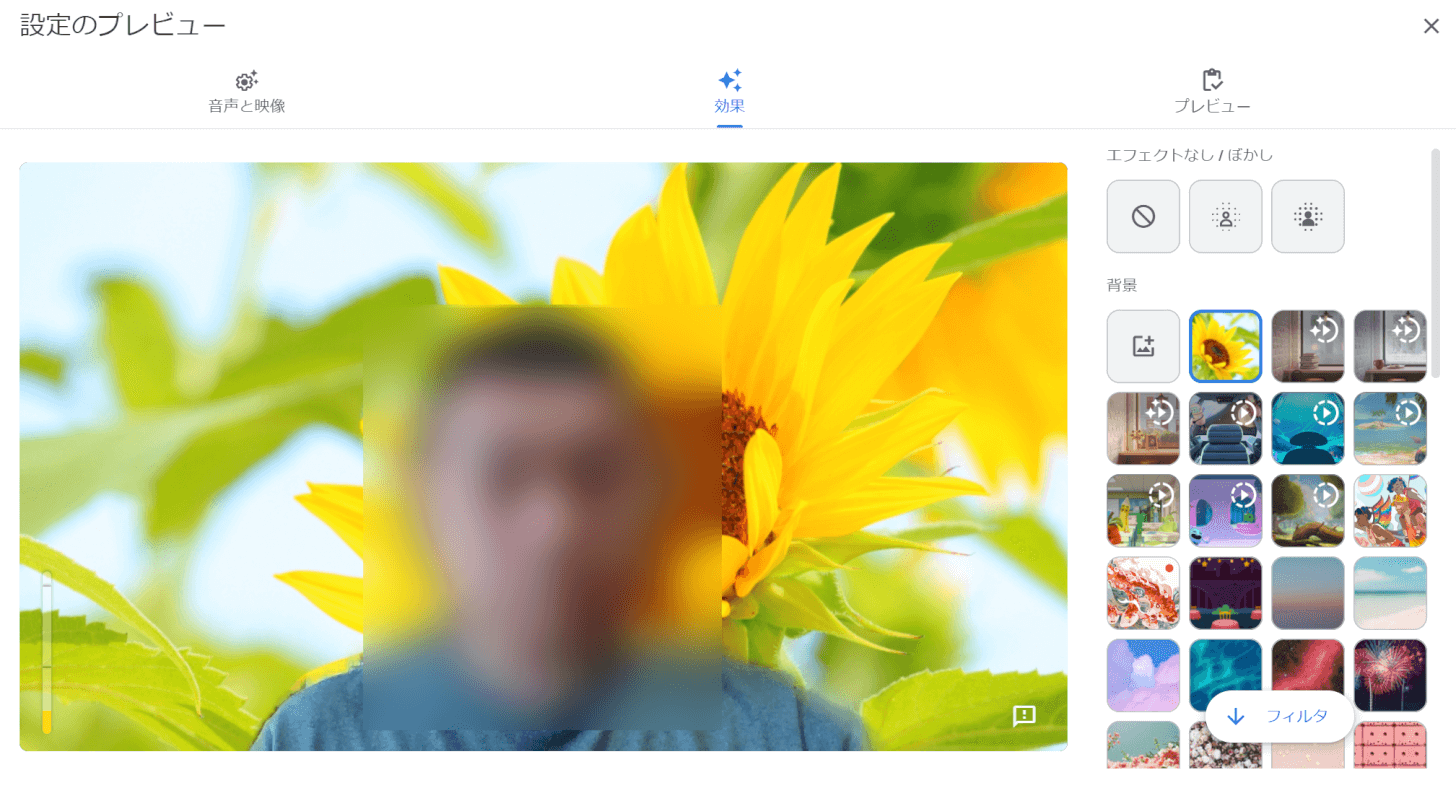
無料素材を提供しているサイトからダウンロードした写真(例:花の写真)をGoogle Meetの会議の写真にすることができました。
しかし、上図のひまわりを見ても分かるように、会議画面の背景(プレビュー)が左右反転しています。
この状態で会議を行っても、相手側の会議画面では背景は左右反転されずに表示されます。
自分側の背景も左右反転しないようにしたい場合は、以下の記事の「Google Meetの背景を左右反転させる方法」セクションに記載されている拡張機能の追加方法を参照してください。